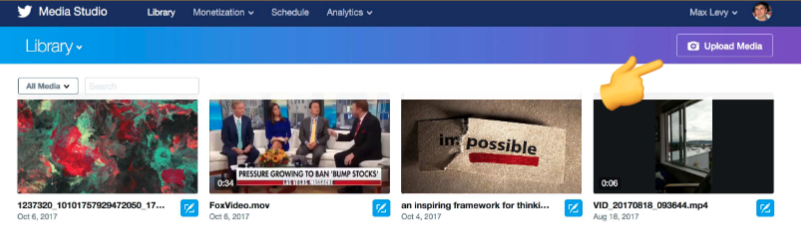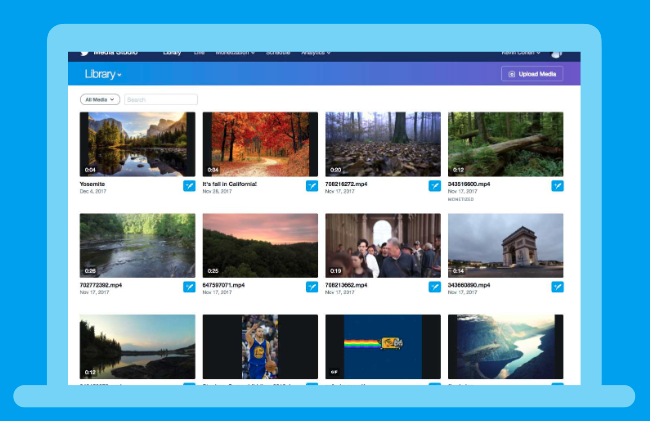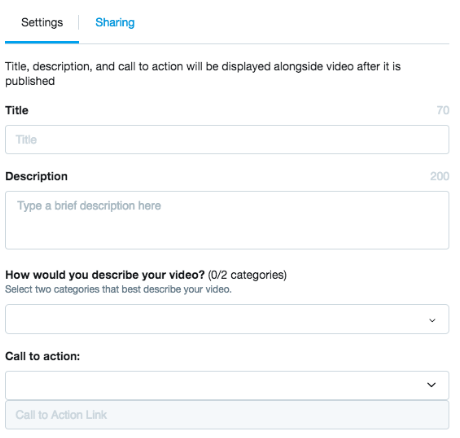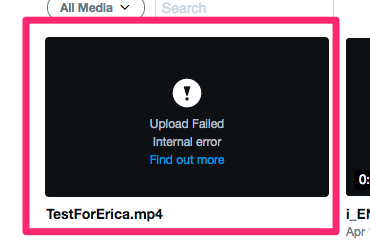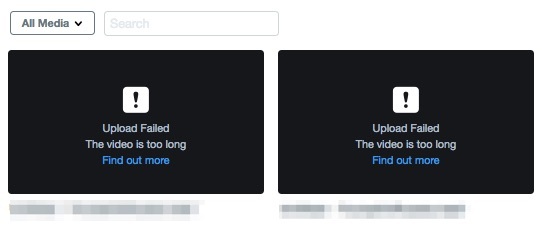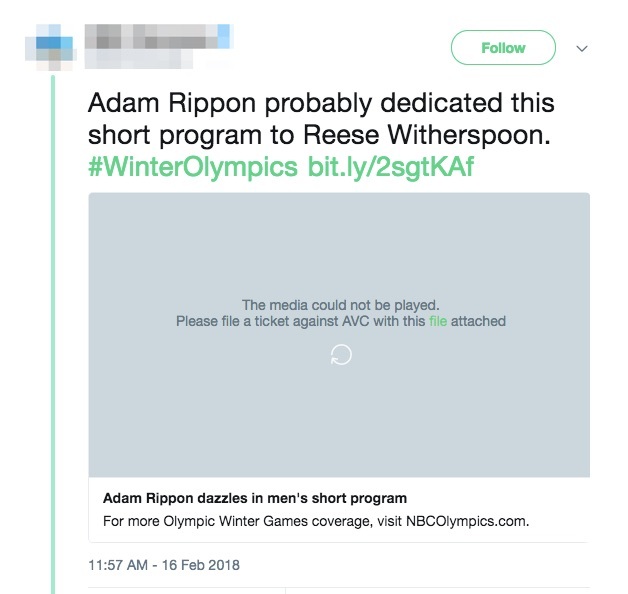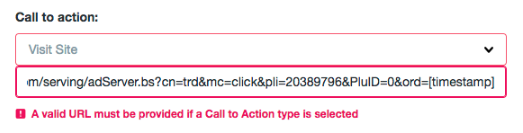Videos in X Ads hochladen

Um Video-posts vom Typ „Nur gesponsert“ zu erstellen, musst du die Videos zunächst in deinen Ads-Account hochladen. Im Folgenden werden die Schritte zum Hochladen von Videos sowie zur Fehlerbehebung beschrieben. Video- und Medienspezifikationen findest du hier.